Microsoft 365Průvodce nasazením Copilot pro Sales pro zákazníky Salesforce CRM.
Podle pokynů v této příručce nasaďte Copilot pro Sales pro své zákazníky Salesforce CRM. Zde je rychlý video přehled příslušných kroků:
Předpoklady
- Abyste mohli nainstalovat integrovanou aplikaci z centra pro správu Microsoft 365, musíte být správcem tenanta. Jak najdu správce tenanta?
- Abyste mohli vytvořit zásady nastavení v Centru pro správu Teams, musíte být správce Teams.
- Každému uživateli, který bude produkt používat, musíte přiřadit licenci Copilot pro Sales. Další informace o přidělování licencí naleznete v centru pro správu Microsoft 365
Krok 1: Nainstalujte Copilot pro Sales v aplikaci Outlook.
Nainstalujte Copilot pro Sales v aplikaci Outlook
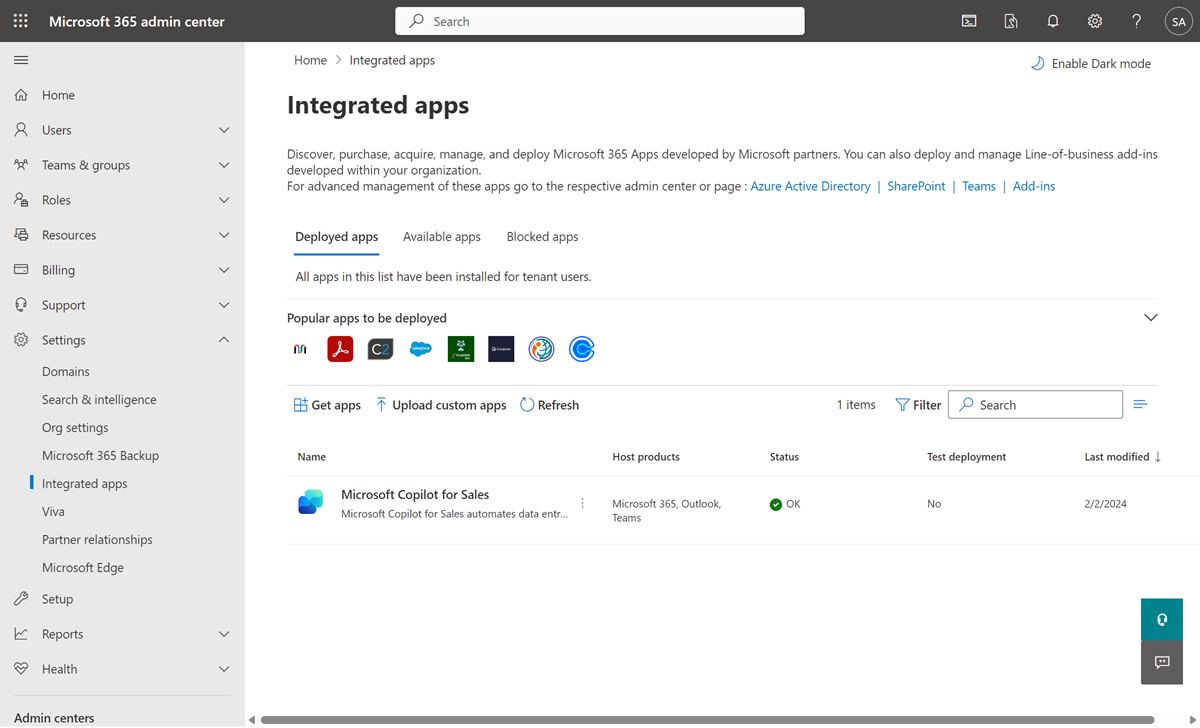
Poznámka:
Může trvat až 24 hodin, než se doplněk zobrazí vašim uživatelům.
Krok 2: Vytvořte zásadu nastavení pro automatickou instalaci a připnutí aplikace Copilot pro Sales v Teams
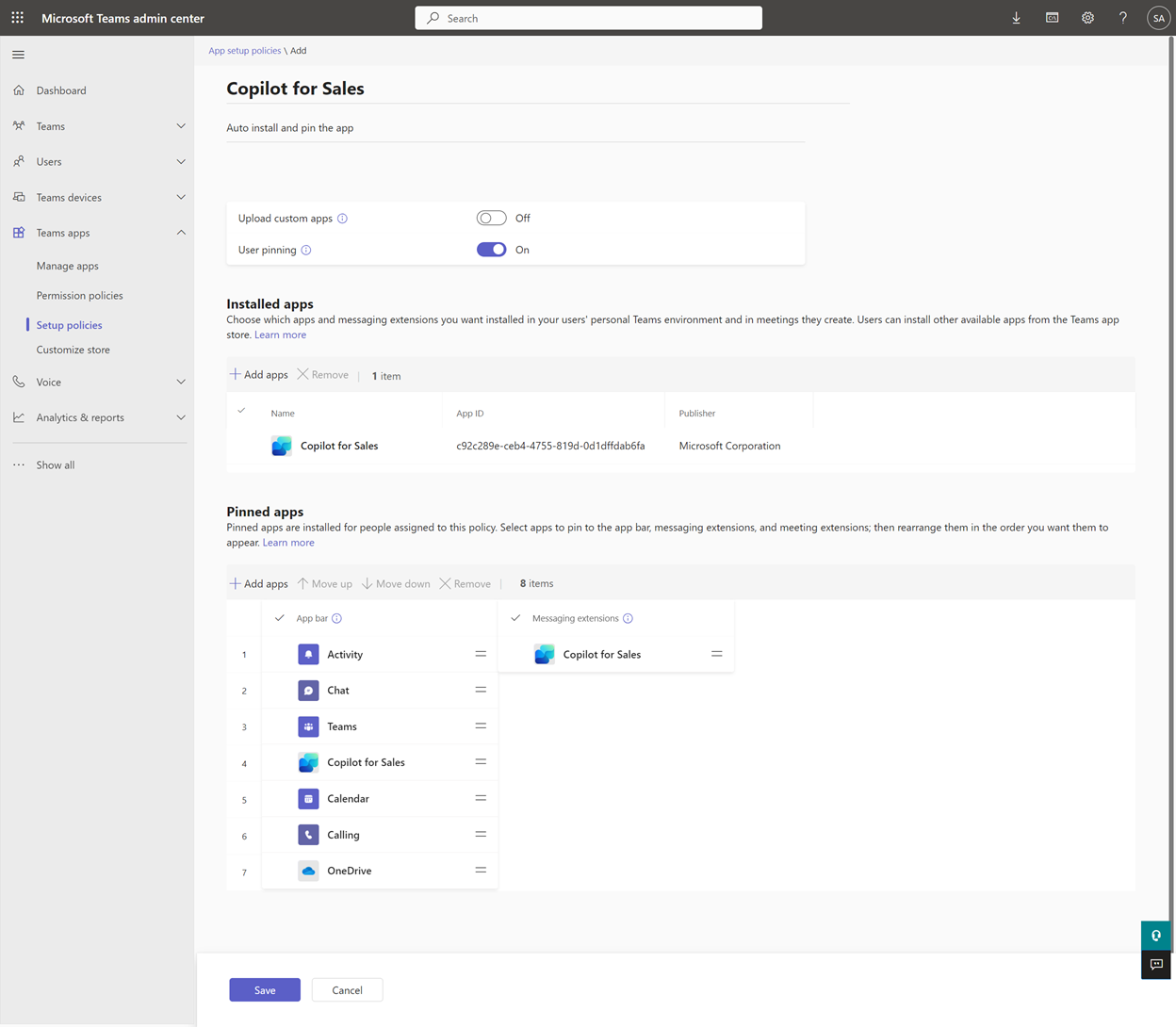
Krok 3: Zapněte přepisy schůzek Teams
Povolte přepisy hovorů Teams, aby bylo možné po přidání Copilot pro Sales k zaznamenané schůzce Teams vygenerovat souhrn schůzky.
Přihlaste se k Centru pro správu Teams.
V levém podokně vyberte Schůzky>Zásady schůzek.
Na kartě Spravovat zásady vyberte Globální (výchozí nastavení pro celou organizaci).
Na stránce Globální (výchozí nastavení pro celou organizaci) přejděte dolů na část Záznam a přepis a zapněte přepínač Přepis.
Zvolte Uložit.
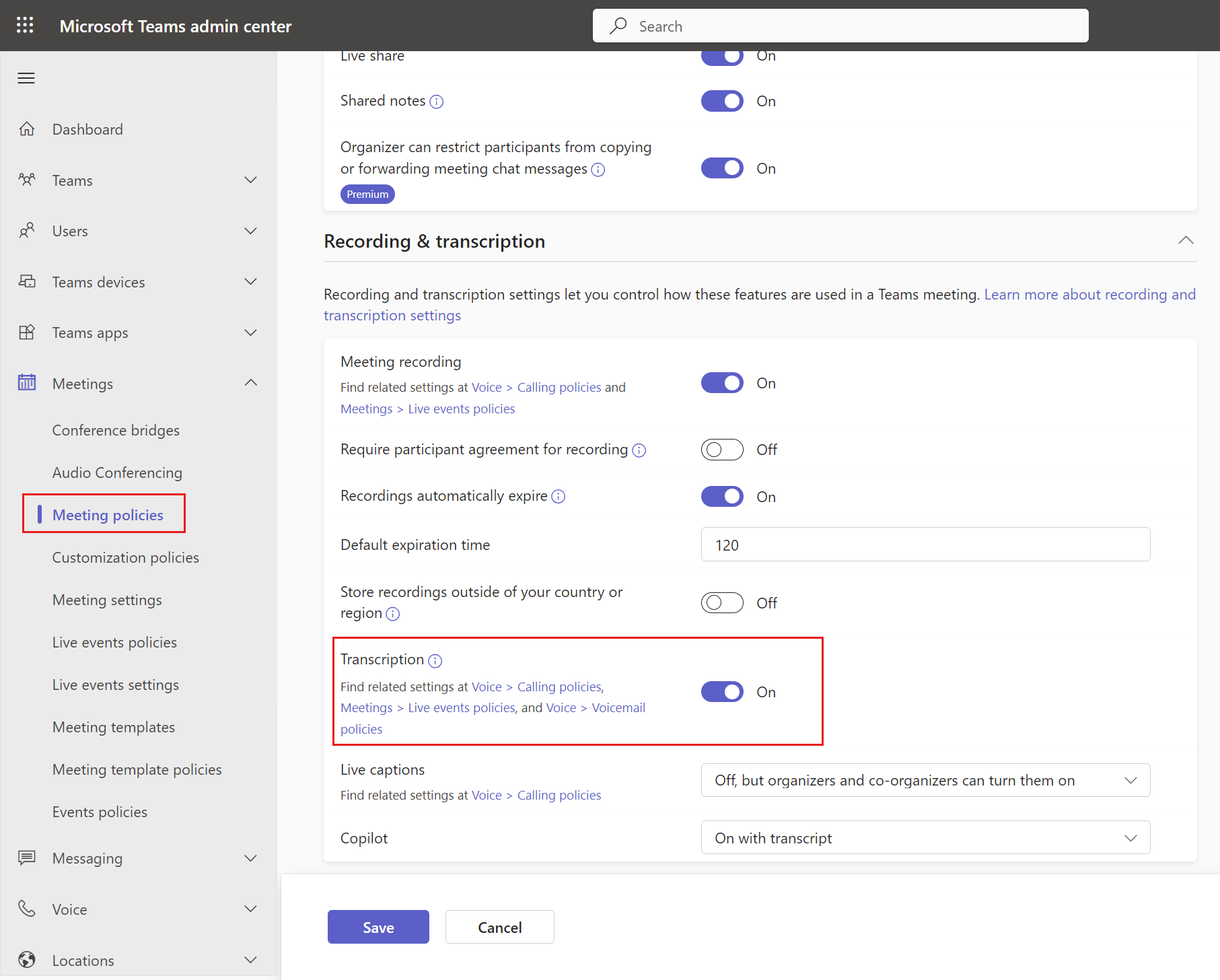
Krok 4: Potvrďte, že uživatelé mají správné role zabezpečení
Copilot pro Sales aplikuje stávající řízení přístupu CRM a uživatelská oprávnění vaší organizace. Správci musí mít správná oprávnění k přizpůsobení svých systémů CRM a uživatelé musí mít správná oprávnění k zobrazení, aktualizaci a vytváření záznamů ve svých systémech CRM z Copilot pro Sales.
Správci Salesforce, kteří potřebují přizpůsobit Copilot pro Sales , musí mít příslušná oprávnění.
Uživatelé Copilot pro Sales musí mít povoleno API v Salesforce, aby mohli přistupovat k Salesforce pomocí API. Přečtěte si, jak udělit oprávnění s aktivovaným API.
Krok 5: Ujistěte se, že konektor Salesforce není blokován v Power Platform
Pokud jsou definovány zásady ochrany před ztrátou dat (DLP) v Power Platform pro prostředí msdyn_viva, ujistěte se, že konektor Salesforce je na seznam povolených. Další informace o zapnutí konektory Salesforce v zásadách ochrany před únikem informací
Krok 6: Ujistěte se, že připojená aplikace Microsoft Power Platform není v Salesforce blokována
Copilot pro Sales používá k připojení k Salesforce CRM konektor Power Platform. Ujistěte se, že je konektor povolen pro uživatele Copilot pro Sales.
Přihlaste se k Salesforce CRM jako správce.
Přejděte na Nastavení>Nástroje platformy>Aplikace>Připojené aplikace>Spravované připojené aplikace.
Ujistěte se, že je Microsoft Power Platform uvedena pod Připojené aplikace.
Poznámka:
Pokud Microsoft Power Platform není uvedeno v části Připojené aplikace, přejděte na stránku Využití OAuth připojených aplikací a pak vyberte Instalovat pro Microsoft Power Platform.
Vyberte Microsoft Power Platform, chcete-li zobrazit podrobnosti o připojené aplikaci.
V části Zásady OAuth se ujistěte, že jste nastavili následující hodnoty:
Hodnota Povolení uživatelé je nastavena na Uživatelé schválení administrátorem jsou předem autorizováni nebo Všichni uživatelé se mohou autorizovat.
Poznámka:
Pokud je vybrána možnost Uživatelé schválení správcem jsou předem autorizováni, musíte výslovně udělit oprávnění jednotlivým uživatelům prostřednictvím zásad a sad oprávnění.
Hodnota pro Uvolnění IP je nastavena na Uvolnit omezení IP.
Hodnota pro Zásady obnovení tokenu je nastavena na Obnovovací token je platný do odvolání.
V části Zásady relace zkontrolujte, že hodnota pro Hodnota časového limitu je nastavena na Žádný.
V části Profily nebo Sady oprávnění zkontrolujte, zda existují nějaké existující profily nebo sady oprávnění nebo zda nejsou prázdné. Zkontrolujte a přidejte vhodný cíl pro své uživatele.
Krok 7: Přihlášení prvního uživatele
Když se první uživatel přihlásí k Salesforce CRM z aplikace Copilot pro Sales v Outlooku nebo Teams, aktivuje se volání rozhraní API, které pro klienta zřídí prostředí Dataverse msdyn_viva pro ukládání dat vygenerovaných při používání Copilota pro Sales.
Toto prostředí je zřízeno pomocí ověřování mezi servery (S2S), což znamená, že proces může zahájit každý uživatel. Rozhraní API platformy zřizuje prostředí zkušební verze a přiřadí roli správce předdefinovanému uživateli s rolí správce, nikoli iniciujícímu uživateli. Další podrobnosti o architektuře a způsobu ukládání dat najdete v tématu Architektura Copilota pro Sales.
Správa rolí ve zřízeném prostředí
Copilot pro Sales automaticky přiřadí všechny správce Power Platform a globální správce Microsoft 365 k roli Správce systému v prostředí zkušební verze. Po vytvoření prostředí se doporučuje zkontrolovat seznam správců, aby byly zajištěny odpovídající úrovně přístupu.
Důležité
V centru pro správu Power Platform mohou správci klientů omezit vytvoření zkušebního prostředí jen na správce. Vzhledem k aktuálnímu toku zřizování je ale toto nastavení obejito, protože systém během zřizování přiřadí předdefinovaného správce. To znamená, že správci klientů nemůžou zabránit vytváření těchto prostředí.
Krok 8 (volitelný): Přizpůsobte Copilot pro Sales
Nastavení správce ovládají prostředí prodejce Copilot pro Sales v aplikaci Outlook a Teams. Copilot pro Sales můžete přizpůsobit potřebám vaší organizace.
Nastavte funkce umělé inteligence kopilota
Můžete nastavit funkce AI v Copilot pro Sales a používat funkce AI, které jsou ve verzi Preview nebo jsou obecně dostupné.
Přizpůsobit formuláře a pole
Copilot pro Sales je nakonfigurován tak, aby uživatelům umožňoval být produktivní hned po vybalení. Můžete přizpůsobit formuláře a pole dle potřeby.
Integrace s jinými aplikacemi
Můžete integrovat Copilot pro Sales s jinými aplikacemi a rozšířit možnosti Copilot pro Sales.
Krok 9: Přivítejte prodejce v Copilot pro Sales
Nyní, když jste nainstalovali a nakonfigurovali Copilot pro Sales v aplikaci Outlook a Teams, požádejte své prodejce, aby to používali. Zde je příklad e-mailové zprávy, kterou můžete sdílet.
Důležité
Může trvat až 48 hodin, než se aplikace objeví v Outlooku a dalších aplikacích Microsoft 365. Pokud uživatelé aplikaci neuvidí po 48 hodinách, může to být způsobeno veřejnými zásadami zpracování příloh. Další informace: Proč uživatelé nevidí aplikaci Copilot pro Sales v aplikaci Outlook po jejím nasazení?
Community
Doporučujeme všem uživatelům Copilot pro Sales, aby navštívili a zaregistrovali se v komunitě Copilot pro Sales. Komunita má:
Fóra pro spojení s kolegy a diskuzi o sdílených zkušenostech.
Fóra, kde lze přispívat a získávat podporu v běžných problémech, která jsou běžně kontrolována naším týmem odborníků.
Prostory pro sdílení nápadů a zapojení do týmu vývoje produktů.